[Corrigé] La webcam ne fonctionne pas sous Windows 10
Publié: 2020-12-03Il peut y avoir diverses raisons frustrantes lorsque votre webcam Windows tarde à répondre avec précision comme avant. Mais, instinctivement, au tout début, vous vérifiez la connectivité matérielle ou câblée. Agissez-vous de la même manière ? Le problème de la webcam qui ne fonctionne pas est assez courant de nos jours. Parce que l'utilisation des webcams est en fait apparue actuellement au cours de cette phase tragique de pandémie. Lorsque chaque espace, qu'il soit lié aux entreprises, aux organisations ou à toute autre chose, adapte les méthodologies ou les fonctionnalités du domaine numérique.
Eh bien, revenons au fait, que vous accédiez à la webcam intégrée ou à un matériel distinct, au cas où vous utilisez une webcam qui ne fonctionne pas sous Windows 10 , cet article explique les meilleurs moyens de résoudre le problème. Mais, attendez, avant de vous lancer vers des solutions, voici un briefing sur la raison pour laquelle ce problème se produit.
Pourquoi la webcam ne fonctionne-t-elle pas sous Windows 10 ?
Principalement, le problème de la webcam qui ne fonctionne pas se produit en raison de pilotes obsolètes, cassés ou corrompus. En dehors de cela, il existe de nombreuses causes à l'origine de ce problème, notamment des applications tierces qui peuvent être en conflit, des paramètres incorrects, la webcam a peut-être été masquée ou désactivée, et bien d'autres. Si vous avez affaire à un problème de webcam, dites adieu à tous vos soucis pour toujours. Ci-dessous, nous avons répertorié quelques correctifs instantanés pour résoudre le problème de la webcam qui ne fonctionne pas sur le problème de Windows 10. Alors, sans perdre un peu de temps, lisons-les tous, et choisissons celui qui convient le mieux !
Essayez les meilleures méthodes pour réparer la webcam qui ne fonctionne pas sous Windows 10
Jetez un œil aux meilleures façons mentionnées ci-dessous pour réparer la webcam qui ne fonctionne pas sous Windows 10 !
Méthode 1 : Assurez-vous que les applications sont autorisées à accéder à la webcam
Au départ, ce que vous pouvez faire pour réparer la webcam qui ne fonctionne pas sur Windows 10 est de vérifier que d'autres applications sont autorisées à accéder à la webcam. Si vous ne savez pas comment faire, pas de soucis, nous avons partagé les étapes ci-dessous !
Étape 1 : - Ouvrez les paramètres Windows en appuyant simultanément sur les touches Win et I.
Étape 2 :- Ensuite, passez aux options de confidentialité.
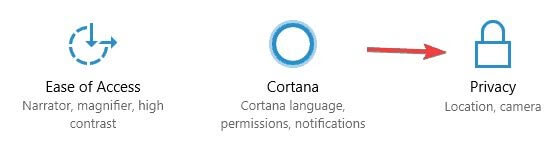
Étape 3 :- Maintenant, sous l'option Confidentialité, cliquez sur l'option Caméra sur le côté gauche.
Étape 4 :- Après cela, assurez-vous que Autoriser les applications à utiliser le matériel de mon appareil photo doit être activé. Ou, vous pouvez également choisir les applications pour lesquelles vous souhaitez activer l'autorisation Webcam .
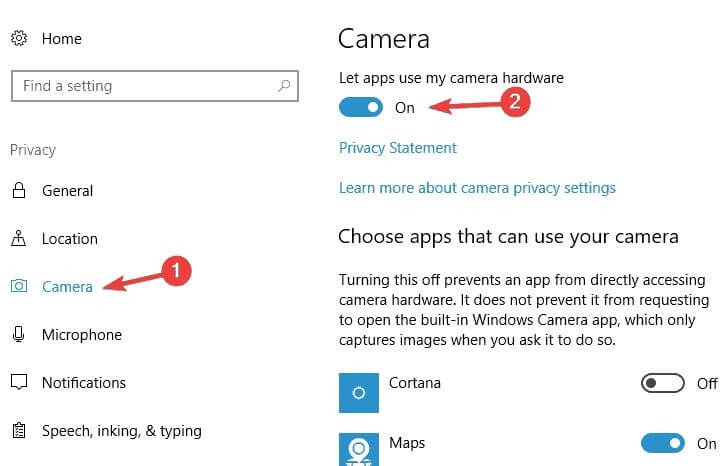
Ensuite, fermez les paramètres et essayez d'utiliser la webcam juste pour vérifier que le problème est résolu ou non. Normalement, des problèmes d'appareil photo courants sur Windows 10 se produisent à cause de cela. En activant la webcam , vous pouvez réparer la webcam qui ne fonctionne pas sous Windows 10.
Lire aussi : Télécharger les pilotes de webcam HP pour Windows 10, 8, 7
Méthode 2 : Éteignez tous les concentrateurs USB
De nombreux utilisateurs ont signalé que parfois, le concentrateur USB entraîne également un problème de webcam intégrée qui ne fonctionne pas . Cependant, vous pouvez gérer cela en éteignant tous les concentrateurs USB. Voici tout ce que vous devez faire !
Étape 1 :- Accédez à la zone de recherche de votre Windows et tapez Gestionnaire de périphériques, puis choisissez la meilleure correspondance.
Étape 2 :- Après cela, lorsque la fenêtre du Gestionnaire de périphériques s'ouvrira, localisez la catégorie des contrôleurs Universal Serial Bus et développez-la.
Étape 3 :- Par la suite, recherchez le concentrateur USB racine , puis cliquez dessus avec le bouton droit de la souris et sélectionnez Désactiver dans le menu.
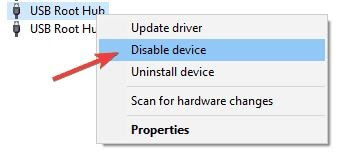

Étape 4 :- Ensuite, cliquez sur Oui lorsqu'une boîte de dialogue de confirmation apparaît.
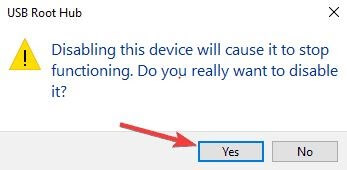
Étape 5 :- Pour désactiver tous les hubs USB, répétez les mêmes étapes.
De plus, après avoir désactivé tous les concentrateurs USB, n'oubliez pas de redémarrer le PC et de réactiver les concentrateurs USB. Parce que la désactivation de tous les concentrateurs USB peut temporairement arrêter le fonctionnement de la souris et du clavier. C'est ainsi que vous pouvez vous débarrasser du problème de la webcam qui ne fonctionne pas avec un minimum d'efforts.
En savoir plus : Meilleur logiciel de webcam gratuit pour Windows 10, 8 et 7
Méthode 3 : vérifier fréquemment la mise à jour de Windows
La webcam ne fonctionne pas sur Windows 10 à cause de l'ancienne version de Windows. Des patchs faibles ou anciens arrachent le fonctionnement précis de la Webcam. Alors, prenez l'habitude de vérifier fréquemment les mises à jour. Nous avons partagé les étapes ci-dessous pour la même chose !
- Appuyez sur la touche du logo Windows à partir du clavier pour basculer vers le menu Démarrer.
- Ensuite, allez dans Paramètres et cliquez sur l'option Mise à jour et sécurité .
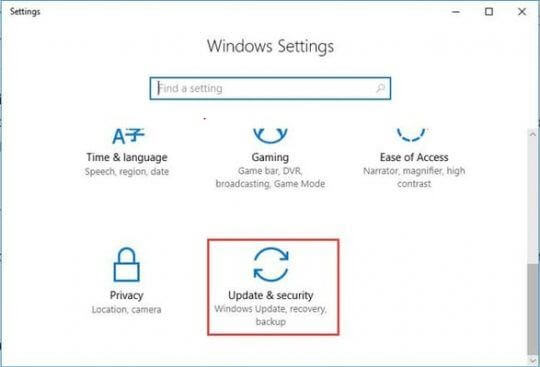
- Après cela, cliquez sur la mise à jour de Windows dans le volet gauche de la fenêtre.
- Enfin, cliquez sur l'option Vérifier les mises à jour .
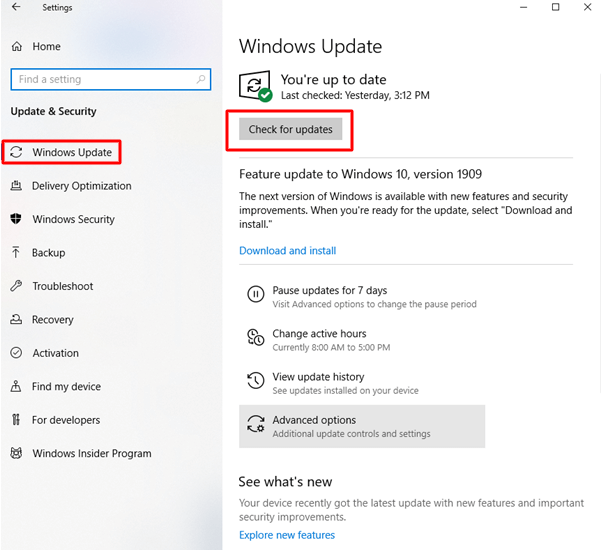
Désormais, Windows installera automatiquement les nouvelles mises à jour si elles sont disponibles.
En savoir plus : Téléchargez les pilotes de périphérique audio PnP USB sur Windows 10
Méthode 4 : Redémarrez votre PC
Peut-être que la webcam n'a pas été détectée sous Windows 10, dans ce cas, le redémarrage du PC peut résoudre ce problème. Pour redémarrer le PC, appuyez sur la touche du logo Win du clavier, puis choisissez l'icône d'alimentation, puis cliquez sur l'option Redémarrer. Après le redémarrage du PC, Windows 10 détectera la webcam et commencera à fonctionner correctement.
Méthode 5 : Mettre à jour les pilotes à l'aide de Bit Driver Updater
Principalement, le problème de l'appareil photo Windows 10 qui ne fonctionne pas se produit en raison de pilotes de périphérique obsolètes, manquants ou corrompus. Par conséquent, pour maintenir le fonctionnement précis de la webcam, vous devez vous assurer que les pilotes doivent être associés à sa dernière version. Et, pour mettre à jour fréquemment et automatiquement les pilotes, vous pouvez également utiliser l' outil de mise à jour des pilotes. Par la présente, nous vous recommandons d'utiliser Bit Driver Updater, un moyen idéal pour mettre à jour les pilotes fréquemment et automatiquement. De plus, l'utilisation de Bit Driver Updater est extrêmement simple. Suivez simplement les étapes ci-dessous!
- Téléchargez Bit Driver Updater à partir du lien ci-dessous.
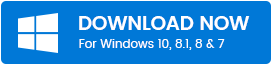
- Maintenant, attendez un certain temps jusqu'à ce que la procédure de numérisation soit terminée.
- Après cela, il produit la liste des pilotes obsolètes puis parcourt la liste.
- Enfin, cliquez sur Mettre à jour maintenant pour mettre à jour le pilote . Et, pour mettre à jour tous les pilotes en même temps, cliquez sur Tout mettre à jour au lieu de Mettre à jour maintenant.
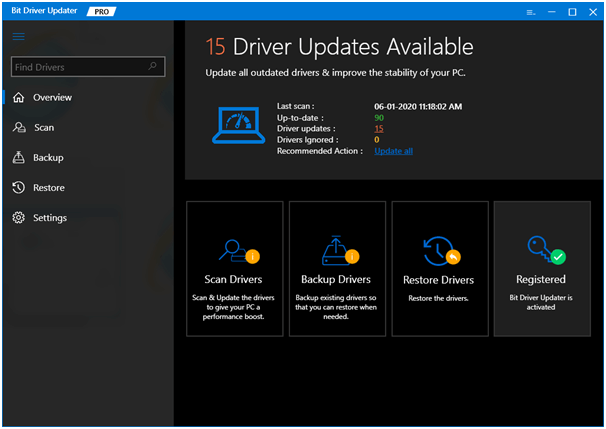
C'est tout ce que vous devez faire lors de la mise à jour des pilotes à l'aide de Bit Driver Updater . Bien sûr, pour réparer la webcam qui ne fonctionne pas sous Windows 10, assurez-vous toujours que les pilotes doivent être mis à jour vers sa dernière version.
Lire la suite : Comment résoudre les problèmes de double clic de souris sur Windows 10
La webcam ne fonctionne pas sous Windows 10 - [Corrigé]
Voici donc comment réparer la webcam qui ne fonctionne pas sous Windows 10 . La facilité d'utilisation est quelque chose que nous avons tous souhaité. Par conséquent, en gardant cela à l'esprit, nous avons mis en place des méthodes simples pour vous aider à retrouver les performances précises de votre webcam comme précédemment. Vous n'avez pas besoin d'essayer toutes les méthodes, choisissez simplement la plus pratique selon vos préférences.
Enfin, si vous êtes satisfait de notre article, partagez-le également autour de votre cercle, pour les aider. De plus, laissez-nous un commentaire dans la case ci-dessous à ce sujet, nous nous ferons un plaisir de vous entendre. Jusqu'à la prochaine aventure, restez à l'écoute avec nous, nous reviendrons sous peu !
